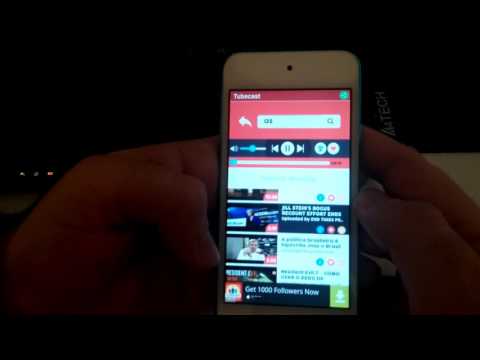
உள்ளடக்கம்
- உங்கள் Android பயன்பாட்டில் YouTube வீடியோக்களை எவ்வாறு உட்பொதிப்பது
- YouTube வீடியோவின் ஐடியை மீட்டெடுக்கிறது
- உங்கள் திட்டத்தின் SHA-1 கைரேகையைப் பெறுங்கள்
- Google API கன்சோலில் பதிவுசெய்க
- YouTube Android Player API ஐப் பதிவிறக்குக
- உங்கள் அறிக்கையை புதுப்பிக்கவும்
- YouTube பிளேயர் தளவமைப்பை உருவாக்குதல்
- YouTube பிளேயரை செயல்படுத்துகிறது
- 1. YouTubeBaseActivity ஐ நீட்டிக்கவும்
- 2. YouTube பிளேயரைத் தொடங்கவும்
- 3.InitializationSuccess மற்றும் onInitializationFailure இல் செயல்படுத்தவும்
- YouTube வீடியோவை இயக்குதல்: பூர்த்தி செய்யப்பட்ட குறியீடு
- YouTube Android Player API ஐ சோதிக்கிறது
- வெப்வியூவில் டெய்லிமோஷன் உள்ளடக்கத்தைக் காண்பி
- டெய்லிமோஷன் வீடியோ ஐடியைப் பெறுங்கள்
- டெய்லிமோஷன் எஸ்.டி.கே.
- இணைய அணுகலைக் கோருகிறது
- டெய்லிமோஷனின் பிளேயர்வெப் விட்ஜெட்டைச் சேர்த்தல்
- எங்கள் டெய்லிமோஷன் பிளேயர்வெப் பார்வையை உள்ளமைக்கிறது
- விமியோ வீடியோவை உட்பொதித்தல்
- மேனிஃபெஸ்ட்டைப் புதுப்பித்தல்
- எங்கள் UI இல் வெப் வியூவைச் சேர்த்தல்
- உங்கள் வீடியோவைத் தேர்வுசெய்க
- உங்கள் Android பயன்பாட்டில் வலைப்பக்கத்தைக் காண்பிக்கும்
- உங்கள் விமியோ பயன்பாட்டை சோதிக்கிறது
- மடக்குதல்
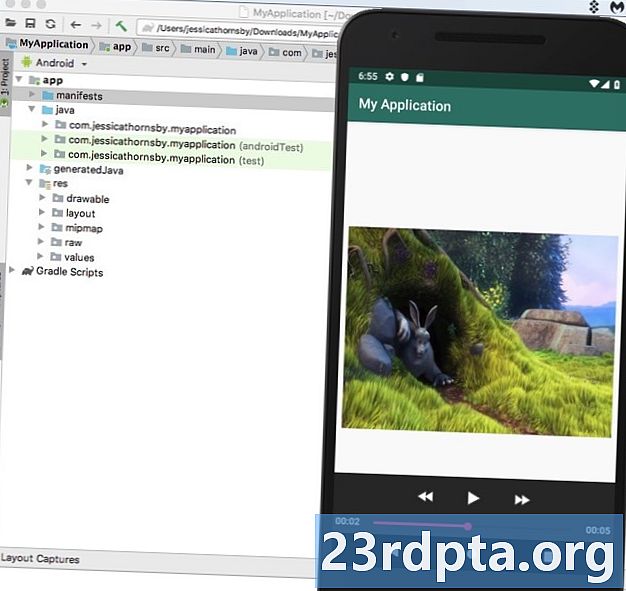
மீடியா கன்ட்ரோலர் திரையில் தெரிந்தவுடன், நீங்கள் வீடியோவை இயக்கலாம், இடைநிறுத்தலாம், முன்னாடி செய்யலாம் மற்றும் வேகமாக முன்னோக்கி அனுப்பலாம், மேலும் மீடியா கன்ட்ரோலரின் முன்னேற்றப் பட்டியை இழுப்பதன் மூலம் கிளிப்பிற்குள் எந்த இடத்திற்கும் செல்லலாம்.
உங்கள் Android பயன்பாட்டில் YouTube வீடியோக்களை எவ்வாறு உட்பொதிப்பது
சாதனத்தின் இணைய இணைப்பைப் பொருட்படுத்தாமல், வீடியோ எப்போதும் கிடைப்பதை உறுதி செய்வதற்கான சிறந்த வழியாக உங்கள் பயன்பாட்டிற்குள் வீடியோ கோப்பை உட்பொதிப்பது. இருப்பினும், உங்கள் பயன்பாட்டில் பல பெரிய, உயர் தெளிவுத்திறன் கொண்ட வீடியோக்களை உட்பொதிப்பதும் உங்கள் APK இன் அளவை அதிகரிக்க சிறந்த வழியாகும்!
APK அளவைப் பற்றி நீங்கள் கவலைப்படுகிறீர்களானால், அல்லது உங்கள் பயன்பாட்டில் கூடுதல் கூடுதல் சேர்க்கப்பட்ட வீடியோக்கள் இருந்தால், நீங்கள் அந்த வீடியோக்களை ஆன்லைன் தளத்திற்கு வெளியிட விரும்பலாம், பின்னர் அவற்றை இயக்க நேரத்தில் உங்கள் பயன்பாடு மூலம் ஸ்ட்ரீம் செய்யலாம்.
ஆன்லைனில் வீடியோக்களை வெளியிடும் போது, உடனடியாக ஒரு வலைத்தளம் நினைவுக்கு வருகிறது, எனவே இந்த பகுதியில் எவ்வாறு உட்பொதிப்பது என்பதைக் காண்பிப்பேன் எந்த YouTube Android Player API கிளையன்ட் நூலகத்தைப் பயன்படுத்தி உங்கள் பயன்பாட்டில் உள்ள YouTube வீடியோ.
YouTube வீடியோவின் ஐடியை மீட்டெடுக்கிறது
தொடங்க, நீங்கள் எந்த YouTube வீடியோவைக் காட்ட விரும்புகிறீர்கள் என்பதைத் தீர்மானிக்க வேண்டும், பின்னர் அதன் தனிப்பட்ட வீடியோ ஐடியை மீட்டெடுக்கவும்.
நீங்கள் எந்த யூடியூப் வீடியோவையும் பயன்படுத்தலாம், ஆனால் நான் 2018 இன் பிடித்த தொழில்நுட்பத்தை தேர்வு செய்கிறேன். ”நீங்கள் தேர்ந்தெடுத்த வீடியோவை ஏற்றவும், உங்கள் உலாவியின் முகவரி பட்டியில் அதன் URL ஐப் பாருங்கள், எடுத்துக்காட்டாக வீடியோவுக்கான URL:
youtube.com/watch?v=hJLBcViaX8Q
ஐடி என்பது இந்த வீடியோவை தனித்துவமாக அடையாளம் காணும் URL இன் பகுதியாகும், இது URL இன் முடிவில் உள்ள எழுத்துக்களின் சரம் (அடிப்படையில், “=” சின்னத்திற்குப் பிறகு எல்லாம்). வீடியோவுக்கான வீடியோ ஐடி:
hJLBcViaX8Q
உங்கள் வீடியோவின் ஐடியின் குறிப்பை உருவாக்கவும், இதை நாங்கள் பின்னர் பயன்படுத்துவோம்.
உங்கள் திட்டத்தின் SHA-1 கைரேகையைப் பெறுங்கள்
YouTube Android Player API ஐ அணுக, நீங்கள் Android கட்டுப்பாடுகளுடன் API விசையை உருவாக்க வேண்டும். இது உங்கள் திட்டத்தின் தனித்துவமான தொகுப்பு பெயர் மற்றும் சான்றிதழ் கைரேகை (SHA-1) உடன் API விசையை இணைப்பதை உள்ளடக்குகிறது.
கிரேடில் கன்சோல் வழியாக உங்கள் திட்டத்தின் SHA-1 கைரேகையை மீட்டெடுக்கலாம்:
- Android ஸ்டுடியோ சாளரத்தின் வலது புறத்தில் கிரேடில் தாவலைத் தேர்ந்தெடுக்கவும்.
- “பயன்பாடு” தொகுதியைத் தேர்ந்தெடுக்கவும், அதைத் தொடர்ந்து “பணிகள்> Android> கையொப்பமிடுதல் அறிக்கை” என்பதைத் தேர்ந்தெடுக்கவும்.
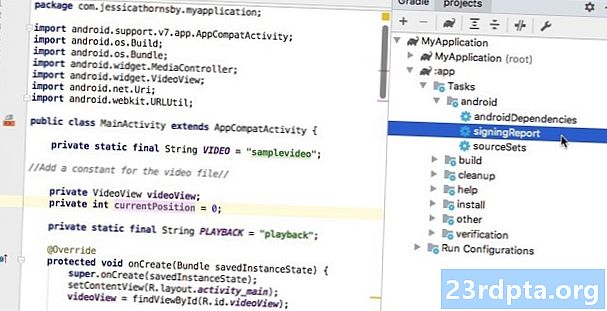
- திரையின் கீழ்-வலதுபுறத்தில் தோன்றும் கிரேடு கன்சோல் தாவலைத் திறக்கவும்.
- கிரேடில் கன்சோல் தானாகவே திறக்கப்படும். இந்த சாளரத்தில் SHA-1 மதிப்பைக் கண்டுபிடித்து, அதைக் குறிக்கவும்.
பிழைத்திருத்த சான்றிதழ் கைரேகையைப் பயன்படுத்துகிறோம், இது ஒரு பயன்பாட்டைச் சோதிக்க மட்டுமே பொருத்தமானது. பயன்பாட்டை வெளியிடுவதற்கு முன், அந்த பயன்பாட்டின் வெளியீட்டு சான்றிதழின் அடிப்படையில் நீங்கள் எப்போதும் புதிய API விசையை உருவாக்க வேண்டும்.
Google API கன்சோலில் பதிவுசெய்க
நீங்கள் YouTube Android Player API ஐப் பயன்படுத்துவதற்கு முன்பு, உங்கள் பயன்பாட்டை Google API கன்சோலில் பதிவு செய்ய வேண்டும்:
- API கன்சோலுக்குச் செல்லுங்கள்.
தலைப்பில், உங்கள் தற்போதைய திட்டத்தின் பெயரைத் தேர்ந்தெடுக்கவும் (கர்சர் பின்வரும் ஸ்கிரீன்ஷாட்டில் வைக்கப்பட்டுள்ள இடத்தில்).
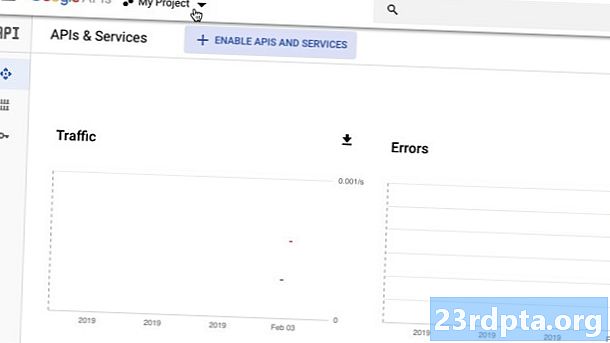
- அடுத்த சாளரத்தில், “புதிய திட்டம்” என்பதைத் தேர்ந்தெடுக்கவும்.
- உங்கள் திட்டத்திற்கு ஒரு பெயரைக் கொடுத்து, பின்னர் “உருவாக்கு” என்பதைக் கிளிக் செய்க.
- இடது கை மெனுவில், “நற்சான்றிதழ்கள்” என்பதைத் தேர்ந்தெடுக்கவும்.
- ஒரு கிளிக் நீல “நற்சான்றுகளை உருவாக்கு” பொத்தானைக் கொடுத்து, பின்னர் “API விசையை” தேர்ந்தெடுக்கவும்.
- உங்கள் API விசை இப்போது ஒரு பாப்அப்பில் தோன்றும், இதில் இந்த API விசையை கட்டுப்படுத்த ஒரு வரியில் அடங்கும். கட்டுப்படுத்தப்பட்ட விசைகள் மிகவும் பாதுகாப்பானவை, எனவே உங்களுக்கு ஒரு கட்டுப்பாடற்ற API விசை தேவைப்படாவிட்டால், “விசையை கட்டுப்படுத்து” என்பதைத் தேர்வுசெய்க.
- அடுத்தடுத்த திரையில், உங்கள் API விசைக்கு ஒரு தனித்துவமான பெயரைக் கொடுங்கள்.
- “Android பயன்பாடுகள்” ரேடியோ பொத்தானைத் தேர்ந்தெடுக்கவும்.
- “தொகுப்பு பெயர் மற்றும் கைரேகையைச் சேர்” என்பதைக் கிளிக் செய்க.
- உங்கள் திட்டத்தின் SHA-1 கைரேகையை அடுத்தடுத்த பிரிவில் நகலெடுத்து / ஒட்டவும், பின்னர் உங்கள் திட்டத்தின் தொகுப்பு பெயரை உள்ளிடவும் (இது ஒவ்வொரு ஜாவா வகுப்பு கோப்பின் மேலேயும் உங்கள் திட்டத்தின் மேனிஃபெஸ்டிலும் தோன்றும்).
- நீங்கள் உள்ளிட்ட தகவலில் நீங்கள் மகிழ்ச்சியடையும்போது, “சேமி” என்பதைக் கிளிக் செய்க.
YouTube Android Player API ஐப் பதிவிறக்குக
அடுத்து, நீங்கள் YouTube Android Player API கிளையன்ட் நூலகத்தைப் பதிவிறக்க வேண்டும். இந்த நூலகத்தைப் பயன்படுத்தும் போது, உங்கள் APK ஐ முடிந்தவரை இலகுரகமாக வைத்திருக்க உதவ, ProGuard ஐ இயக்க பரிந்துரைக்கப்படுகிறது.
உங்கள் திட்டத்தில் YouTube நூலகத்தைச் சேர்க்க:
- YouTube Android Player வலைத்தளத்திற்குச் சென்று, சமீபத்திய பதிப்பைப் பதிவிறக்கவும்.
- அடுத்தடுத்த ஜிப் கோப்பை அவிழ்த்து விடுங்கள்.
- புதிதாக அன்சிப் செய்யப்பட்ட கோப்புறையைத் திறந்து அதன் “லிப்ஸ்” துணைக் கோப்புறையில் செல்லவும் - அதில் “YouTubeAndroidPlayerApi.jar” கோப்பு இருக்க வேண்டும்.
- Android ஸ்டுடியோவில், “திட்ட” பார்வைக்கு மாறவும்.
- உங்கள் உருவாக்க பாதையில் YouTube நூலகம் சேர்க்கப்பட்டுள்ளதா என்பதை உறுதிப்படுத்த, நீங்கள் .jar ஐ உங்கள் திட்டத்தின் இறக்குமதி செய்ய வேண்டும் “
/ libs ”அடைவு. உங்கள் திட்டத்தின் “பயன்பாடு / லிப்ஸ்” கோப்புறையைத் திறந்து, பின்னர் .jar ஐ நிலைக்கு இழுத்து விடுங்கள்.
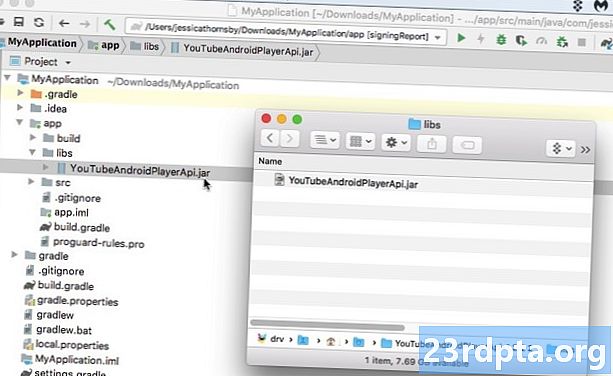
- உங்கள் build.gradle கோப்பைத் திறந்து, YouTube நூலகத்தை திட்ட சார்புநிலையாகச் சேர்க்கவும்:
சார்புகள் {செயல்படுத்தல் கோப்பு மரம் (dir: libs, include :) செயல்படுத்தல் com.android.support:appcompat-v7:28.0.0 செயல்படுத்தல் com.android.support:design:28.0.0 செயல்படுத்தல் com.android.support.constraint: கட்டுப்பாடு-தளவமைப்பு : 1.1.3 testImplementation junit: junit: 4.12 androidTestImplementation com.android.support.test: runner: 1.0.2 // பின்வரும் // செயல்படுத்தல் கோப்புகளைச் சேர்க்கவும் (libs / YouTubeAndroidPlayerApi.jar)}
- கேட்கும் போது, உங்கள் கிரேடு கோப்புகளை ஒத்திசைக்கவும்.
உங்கள் அறிக்கையை புதுப்பிக்கவும்
உங்கள் பயன்பாடு காண்பிக்கப் போகிறது என்றால் எந்த ஆன்லைன் வீடியோ உள்ளடக்கம், அதற்கு இணையத்தை அணுக வேண்டும்.
உங்கள் திட்டத்தின் அறிக்கையைத் திறந்து இணைய அனுமதியைச் சேர்க்கவும்:
அந்த சினிமா, அகலத்திரை அனுபவத்தின் சுவை பயனருக்கு வழங்க, இயற்கை பயன்முறையில் தொடங்க மெயின் ஆக்டிவிட்டி அமைக்கிறேன்:
YouTube பிளேயர் தளவமைப்பை உருவாக்குதல்
இதைப் பயன்படுத்தி நீங்கள் ஒரு YouTube வீடியோவைக் காண்பிக்கலாம்:
- YouTubePlayerView. உங்கள் தளவமைப்பில் YouTubePlayerView ஐப் பயன்படுத்த விரும்பினால், அந்த தளவமைப்பின் தொடர்புடைய செயல்பாட்டு வகுப்பில் YouTubeBaseActivity ஐ நீட்டிக்க வேண்டும்.
- YouTubePlayerFragment. இது YouTubePlayerView ஐக் கொண்ட ஒரு துண்டு. நீங்கள் ஒரு YouTubePlayerFragment ஐ செயல்படுத்த தேர்வுசெய்தால், நீங்கள் மாட்டேன் YouTubeBaseActivity இலிருந்து நீட்டிக்க வேண்டும்.
நான் YouTubePlayerView ஐப் பயன்படுத்துவேன், எனவே உங்கள் திட்டத்தின் “activity_main.xml” கோப்பைத் திறந்து, YouTubePlayerView விட்ஜெட்டைச் சேர்க்கவும்:
YouTube பிளேயரை செயல்படுத்துகிறது
அடுத்து, உங்கள் முதன்மை செயல்பாட்டைத் திறந்து பின்வரும் பணிகளை முடிக்கவும்:
1. YouTubeBaseActivity ஐ நீட்டிக்கவும்
எங்கள் தளவமைப்பில் நாங்கள் YouTubePlayerView ஐப் பயன்படுத்துவதால், நாங்கள் YouTubeBaseActivity ஐ விரிவாக்க வேண்டும்:
பொது வகுப்பு மெயின் ஆக்டிவிட்டி YouTubeBaseActivity ஐ நீட்டிக்கிறது {
2. YouTube பிளேயரைத் தொடங்கவும்
துவக்க () என்று அழைப்பதன் மூலமும், முன்னர் உருவாக்கிய API விசையை அனுப்புவதன் மூலமும் நாங்கள் YouTube பிளேயரை துவக்குகிறோம்:
YouTubePlayerView youTubePlayerView = (YouTubePlayerView) findViewById (R.id.YouTubePlayer); youTubePlayerView.initialize (YOUR_API_KEY, புதிய YouTubePlayer.OnInitializedListener () {
3.InitializationSuccess மற்றும் onInitializationFailure இல் செயல்படுத்தவும்
இறுதியாக, துவக்கம் ஒரு வெற்றியா, அல்லது தோல்வியா என்பதைப் பொறுத்து, எங்கள் பயன்பாடு எவ்வாறு செயல்பட வேண்டும் என்பதைக் குறிப்பிட வேண்டும். YouTube பிளேயர் வெற்றிகரமாக துவக்கப்பட்டால், தனித்துவமான வீடியோ ஐடியைக் கடந்து எங்கள் வீடியோவை ஏற்றலாம்:
public void onInitializationSuccess (YouTubePlayer.Provider வழங்குநர், YouTubePlayer youTubePlayer, பூலியன் b) {// வீடியோ ஐடியைக் குறிப்பிடவும் // youTubePlayer.loadVideo ("hJLBcViaX8Q");
அடுத்து, தோல்வியுற்ற துவக்கங்களை எவ்வாறு கையாள வேண்டும் என்பதை எங்கள் பயன்பாடு சொல்ல வேண்டும். நான் ஒரு சிற்றுண்டியைக் காண்பிக்கப் போகிறேன்:
பொது வெற்றிடம் onInitializationFailure (YouTubePlayer.Provider வழங்குநர், YouTubeInitializationResult youTubeInitializationResult) {Toast.makeText (MainActivity.this, "ஒரு பிழை ஏற்பட்டது", Toast.LENGTH_SHORT) .ஷோ (); }
YouTube வீடியோவை இயக்குதல்: பூர்த்தி செய்யப்பட்ட குறியீடு
மேலே உள்ள அனைத்தையும் உங்கள் மெயின் ஆக்டிவிட்டியில் சேர்க்கவும், நீங்கள் இதைப் போன்ற ஏதாவது ஒன்றை முடிக்க வேண்டும்:
android.os.Bundle ஐ இறக்குமதி செய்க; android.widget.Toast ஐ இறக்குமதி செய்க; இறக்குமதி com.google.android.youtube.player.YouTubeBaseActivity; இறக்குமதி com.google.android.youtube.player.YouTubeInitializationResult; இறக்குமதி com.google.android.youtube.player.YouTubePlayer; இறக்குமதி com.google.android.youtube.player.YouTubePlayerView; // YouTubeBaseActivity ஐ நீட்டிக்கவும் // பொது வகுப்பு முதன்மை செயல்பாடு YouTubeBaseActivity ஐ நீட்டிக்கிறது {// இதை உங்கள் சொந்த தனித்துவமான API விசையுடன் மாற்ற மறக்க வேண்டாம் // பொது நிலையான இறுதி சரம் YOUR_API_KEY = "YOUR_API_KEY_HERE"; VerOverride பாதுகாக்கப்பட்ட வெற்றிடத்தை onCreate (Bundle saveInstanceState) {super.onCreate (saveInstanceState); setContentView (R.layout.activity_main); YouTubePlayerView youTubePlayerView = (YouTubePlayerView) findViewById (R.id.YouTubePlayer); // யூடியூப் பிளேயரைத் தொடங்கவும் // youTubePlayerView.initialize (YOUR_API_KEY, புதிய YouTubePlayer.OnInitializedListener () {verOverride // YouTube பிளேயர் வெற்றிகரமாக துவக்கப்பட்டால் ... // பொது வெற்றிடத்தை onInitializationSuccess (YouTubePlayer.PlayerPlayer, YouTube b) {//..பின் பின்வரும் வீடியோவை இயக்கத் தொடங்குங்கள் // youTubePlayer.loadVideo ("hJLBcViaX8Q"); {//... பின்னர் ஒரு சிற்றுண்டியைக் காண்பி // Toast.makeText (MainActivity.this, "பிழை ஏற்பட்டது", டோஸ்ட். LENGTH_SHORT) .ஷோ ();}}); }}
YouTube Android Player API ஐ சோதிக்கிறது
இந்த பயன்பாட்டை இயற்பியல் Android ஸ்மார்ட்போன் அல்லது டேப்லெட்டில் அல்லது AVD இல் சோதிக்கலாம். நீங்கள் ஒரு AVD ஐப் பயன்படுத்துகிறீர்கள் என்றால், Google Play சேவைகளை உள்ளடக்கிய கணினி படத்தைப் பயன்படுத்துகிறீர்கள் என்பதை உறுதிப்படுத்திக் கொள்ளுங்கள். Android பயன்பாட்டிற்கான YouTube இன் ஒரு பகுதியாக விநியோகிக்கப்படும் சேவையை YouTube API நம்பியிருப்பதால், YouTube பயன்பாடு AVD அல்லது இயற்பியல் Android சாதனத்திலும் நிறுவப்பட வேண்டும்.
உங்கள் சாதனத்தில் திட்டத்தை நிறுவவும், பயன்பாடு ஏற்றப்பட்டவுடன் YouTube வீடியோ தானாக இயங்கத் தொடங்க வேண்டும். நீங்கள் வீடியோவைத் தட்டினால், இடைநிறுத்தம், விளையாடுவது, வேகமாக முன்னோக்கிச் செல்வது மற்றும் வீடியோவை முன்னாடிப் பயன்படுத்த நீங்கள் பயன்படுத்தக்கூடிய எல்லா பழக்கமான YouTube கட்டுப்பாடுகளுக்கும் அணுகல் கிடைக்கும்.
வெப்வியூவில் டெய்லிமோஷன் உள்ளடக்கத்தைக் காண்பி
உங்கள் Android பயன்பாட்டில் வீடியோக்களை உட்பொதிக்கும்போது, நீங்கள் தேர்வுசெய்யக்கூடிய பலவிதமான வீடியோ பகிர்வு தளங்கள் உள்ளன, மேலும் சில தளங்கள் டெய்லிமோஷன் உட்பட அவற்றின் உள்ளடக்கத்துடன் தொடர்பு கொள்ள உதவும் அர்ப்பணிக்கப்பட்ட SDK களை உருவாக்கியுள்ளன.
Android க்கான டெய்லிமொஷன் பிளேயர் SDK ஆனது Android இன் WebView கூறுகளைச் சுற்றி ஒரு மெல்லிய ரேப்பரை வழங்குகிறது, இது உங்கள் பயன்பாடுகளில் டெய்லிமோஷன் வீடியோக்களை உட்பொதிப்பதை எளிதாக்குகிறது.
இந்த பிரிவில், மூன்றாம் தரப்பு டெய்லிமோஷன் பிளேயர் SDK ஐப் பயன்படுத்தி டெய்லிமோஷன் வலைத்தளத்திலிருந்து எந்த வீடியோவையும் ஸ்ட்ரீம் செய்வது எப்படி என்பதைக் காண்பிப்பேன்.
டெய்லிமோஷன் வீடியோ ஐடியைப் பெறுங்கள்
முதலில், டெய்லிமோஷனுக்குச் சென்று, நீங்கள் காட்ட விரும்பும் வீடியோவைக் கண்டுபிடித்து, அதன் வீடியோ ஐடியை மீட்டெடுக்கவும்.
பின்வரும் URL ஐக் கொண்ட மூடுபனியின் இந்த நேர இடைவெளி வீடியோவை நான் பயன்படுத்துவேன்:
www.dailymotion.com/video/x71jlg3
வீடியோவின் ஐடி அதன் URL இன் இறுதியில் உள்ள எழுத்துக்களின் தனித்துவமான சரம், எனவே எனது வீடியோ ஐடி: x71jlg3.
டெய்லிமோஷன் எஸ்.டி.கே.
நாங்கள் டெய்லிமோஷன் SDK ஐப் பயன்படுத்துவதால், அதை ஒரு திட்ட சார்புநிலையாக அறிவிக்க வேண்டும். உங்கள் திட்டத்தின் build.gradle கோப்பைத் திறந்து பின்வருவனவற்றைச் சேர்க்கவும்:
சார்புநிலைகள் {செயல்படுத்தல் கோப்பு மரம் (dir: libs, include :) // பின்வரும் // செயலாக்க com.dailymotion.dailymotion-sdk-android: sdk: 0.1.29 செயல்படுத்தல் com.android.support:appcompat-v7:28.0.0 செயல்படுத்தல் com.android.support:design:28.0.0 செயல்படுத்தல் com.android.support.constraint: கட்டுப்பாடு-தளவமைப்பு: 1.1.3 testImplementation junit: junit: 4.12 androidTestImplementation com.android.support.test: ரன்னர்: 1.0.2}
கேட்கப்படும் போது, “கிரேடுல் கோப்புகளுடன் திட்டத்தை ஒத்திசைக்கவும்” என்பதைத் தேர்ந்தெடுக்கவும்.
இயல்பாகவே டெய்லிமோஷன் எஸ்.டி.கே வீடியோவின் தலைப்பு மற்றும் விளக்கம் போன்ற டெய்லிமோஷனின் பொதுத் தரவை மட்டுமே அணுகும் என்பதை நினைவில் கொள்க.உங்கள் விண்ணப்பத்தை டெய்லிமோஷன் தளத்துடன் பதிவு செய்வதன் மூலம் நீங்கள் சில கூடுதல் பணிகளைச் செய்யலாம், ஆனால் நாங்கள் ஒரு வீடியோவை உட்பொதிக்க விரும்புவதால், எங்கள் விண்ணப்பத்தைப் பதிவு செய்வது குறித்து நாங்கள் கவலைப்படத் தேவையில்லை.
உங்கள் பயன்பாடுகளுக்கு அதிகமான டெய்லிமோஷன் செயல்பாட்டைச் சேர்ப்பதில் நீங்கள் ஆர்வமாக இருந்தால், உங்கள் பயன்பாட்டை டெய்லிமோஷன் மூலம் அதிகாரப்பூர்வ ஆவணங்களில் பதிவு செய்வது பற்றி மேலும் அறியலாம்.
இணைய அணுகலைக் கோருகிறது
மீண்டும், நாங்கள் உலகளாவிய வலையிலிருந்து உள்ளடக்கத்தை ஸ்ட்ரீமிங் செய்கிறோம், எனவே எங்கள் திட்டத்திற்கு இணைய அனுமதி தேவைப்படுகிறது:
டெய்லிமோஷன் உள்ளடக்கத்தைக் காண்பிக்கும் ஒவ்வொரு செயல்பாட்டிலும் “Android: configChanges” பண்புக்கூறு இருக்க வேண்டும், எனவே பின்வருவனவற்றை உங்கள் முதன்மை செயல்பாட்டில் சேர்க்கவும்:
டெய்லிமோஷனின் பிளேயர்வெப் விட்ஜெட்டைச் சேர்த்தல்
டெய்லிமோஷன் SDK இன் முக்கிய கூறு ஒரு PlayerWebView UI உறுப்பு ஆகும், இது Android இன் WebView கூறுகளைச் சுற்றி ஒரு மெல்லிய ரேப்பரை வழங்குகிறது.
பின்வரும் பிரிவில் நாங்கள் வெப்வியூக்களை இன்னும் விரிவாக ஆராய்வோம், ஆனால் உங்கள் பயன்பாட்டில் வலைப்பக்கங்களை உட்பொதிப்பதற்கான ஒரு வழியை வெப்வியூஸ் உங்களுக்கு வழங்குகிறது. நாங்கள் SDK இன் சிறப்பு PlayerWebView ஐப் பயன்படுத்தவில்லை எனில், எங்கள் பயன்பாட்டிற்குள் முழு டெய்லிமோஷன் வலைப்பக்கத்தையும் காண்பிக்க Android இன் வெண்ணிலா வெப்வியூ கூறுகளைப் பயன்படுத்தலாம்.
அதற்கு பதிலாக, எங்கள் தளவமைப்பில் PlayerWebView ஐ சேர்க்கலாம்:
எங்கள் டெய்லிமோஷன் பிளேயர்வெப் பார்வையை உள்ளமைக்கிறது
இப்போது நாங்கள் PlayerWebView விட்ஜெட்டை செயல்படுத்தியுள்ளோம், எங்கள் தொடர்புடைய செயல்பாட்டு வகுப்பில் பிளேயரை உள்ளமைக்க வேண்டும்.
உங்கள் முதன்மை செயல்பாட்டைத் திறந்து, PlayerWebView ஐப் பற்றிய குறிப்பைப் பெறுவதன் மூலம் தொடங்கவும்:
dailyMotionPlayer = (PlayerWebView) findViewById (R.id.dailymotionPlayer);
பின்னர், “dailyMotionPlayer.load” ஐ அழைக்கவும், நாங்கள் முன்பு மீட்டெடுத்த வீடியோ ஐடியை அனுப்பவும்:
dailyMotionPlayer.load ( "x71jlg3");
இது நமக்கு பின்வருவனவற்றை வழங்குகிறது:
android.support.v7.app.AppCompatActivity ஐ இறக்குமதி செய்க; android.os.Bundle ஐ இறக்குமதி செய்க; இறக்குமதி com.dailymotion.android.player.sdk.PlayerWebView; இறக்குமதி java.util.HashMap; இறக்குமதி java.util.Map; பொது வகுப்பு மெயின் ஆக்டிவிட்டி AppCompatActivity {private PlayerWebView dailyMotionPlayer; VerOverride பாதுகாக்கப்பட்ட வெற்றிடத்தை onCreate (Bundle saveInstanceState) {super.onCreate (saveInstanceState); setContentView (R.layout.activity_main); // எங்கள் PlayerWebView ஐ மீட்டெடுக்கவும் // dailyMotionPlayer = (PlayerWebView) findViewById (R.id.dailymotionPlayer); வரைபடம் உங்கள் திட்டத்தை இயல்பான Android சாதனம் அல்லது முன்மாதிரியில் நிறுவவும், உங்கள் டெய்லிமோஷன் வீடியோ தானாக இயங்கத் தொடங்க வேண்டும். 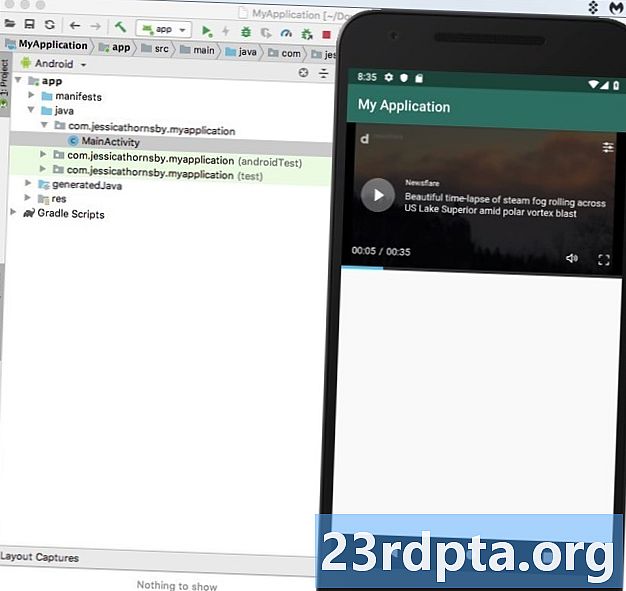
விமியோ வீடியோவை உட்பொதித்தல்
வீடியோ உள்ளடக்கத்தை உட்பொதிக்கும்போது, நீங்கள் பொதுவாக இயங்குதள-குறிப்பிட்ட API அல்லது இயங்குதள-குறிப்பிட்ட SDK ஐ சாத்தியமான இடங்களில் பயன்படுத்த விரும்புவீர்கள். ஆனால், வீடியோ பகிர்வு தளத்திற்கு SDK அல்லது API கிடைக்கவில்லை என்றால் என்ன செய்வது?
இந்த சூழ்நிலைகளில், உங்கள் செயல்பாட்டின் தளவமைப்பில் உட்பொதிக்கப்பட்ட வலைப்பக்கமாக வீடியோவைக் காண்பிக்க Android இன் வெப்வியூ கூறுகளைப் பயன்படுத்தலாம். இந்த இறுதிப் பிரிவில், வெப் வியூவைப் பயன்படுத்தி பிரபலமான விமியோ இயங்குதளத்திலிருந்து வீடியோவை எவ்வாறு உட்பொதிப்பது என்பதைக் காண்பிப்பேன்.
வீடியோ உள்ளடக்கத்தைக் காண்பிப்பதைத் தவிர, பல காட்சிகளில் வெப்வியூஸ் பயனுள்ளதாக இருக்கும். எடுத்துக்காட்டாக, தவறாமல் புதுப்பிக்க வேண்டிய சில உள்ளடக்கம் உங்களிடம் இருப்பதாக கற்பனை செய்து பாருங்கள்; அந்த உள்ளடக்கத்தை ஆன்லைனில் ஹோஸ்ட் செய்து, அதை உங்கள் பயன்பாட்டில் வெப் வியூ வழியாக காண்பிப்பது உங்கள் பயன்பாட்டின் புதிய பதிப்பை வெளியிடாமல் எந்த நேரத்திலும் ஆன்லைனில் அந்த உள்ளடக்கத்தை மாற்றுவதற்கான நெகிழ்வுத்தன்மையை வழங்குகிறது. இருப்பினும், வெப்வியூக்களைப் பயன்படுத்தும் போது எச்சரிக்கையாக இருங்கள், ஏனெனில் அவை தனித்த வலை உலாவியில் நீங்கள் எதிர்பார்க்கும் பல அம்சங்களை ஆதரிக்காது. குறிப்பாக, வெப்வியூஸில் முகவரிப் பட்டி அல்லது ஊடுருவல் கட்டுப்பாடுகள் இல்லை, இதனால் பயனர்கள் தொடர்புகொள்வது அவற்றின் உள்ளடக்கத்தை கடினமாக்குகிறது.
வெப் வியூவைப் பயன்படுத்துவதற்கு முன்பு, மாற்று தீர்வு மிகவும் பொருத்தமானதா என்பதை நீங்கள் எப்போதும் கருத்தில் கொள்ள வேண்டும், எடுத்துக்காட்டாக, சாதனத்தின் இயல்புநிலை வலை உலாவியில் உள்ளடக்கத்தை ஏற்றலாம் அல்லது Chrome தனிப்பயன் தாவல்களை செயல்படுத்தலாம்.
மேனிஃபெஸ்ட்டைப் புதுப்பித்தல்
நாங்கள் இணையத்திலிருந்து ஒரு வீடியோவை ஸ்ட்ரீமிங் செய்வதால், எங்கள் வெளிப்பாட்டில் இணைய அனுமதியைச் சேர்க்க வேண்டும்:
நிலப்பரப்பு பயன்முறையில் மெயின் ஆக்டிவிட்டியையும் தொடங்க உள்ளேன்:
எங்கள் UI இல் வெப் வியூவைச் சேர்த்தல்
அடுத்து, எங்கள் பயன்பாட்டில் ஒரு வலைக் காட்சியைச் சேர்க்கலாம். எங்கள் பயன்பாட்டின் தளவமைப்பில் WebView ஐச் சேர்க்கலாம் அல்லது முழு செயல்பாட்டையும் ஒரு WebView ஆக மாற்றலாம், இதை எங்கள் பயன்பாட்டின் onCreate () முறையில் செயல்படுத்தலாம்.
எங்கள் பயன்பாட்டின் தளவமைப்பில் நான் ஒரு வலைக் காட்சியைச் சேர்க்கப் போகிறேன்:
உங்கள் வீடியோவைத் தேர்வுசெய்க
மீண்டும், காண்பிக்க எங்களுக்கு ஒரு வீடியோ தேவை, ஆனால் இந்த நேரத்தில் நாங்கள் இருக்கிறோம் இல்லை வீடியோ ஐடியைப் பயன்படுத்துதல்:
- விமியோவுக்குச் சென்று நீங்கள் பயன்படுத்த விரும்பும் வீடியோவைத் தேர்வுசெய்க; இந்த குளிர்கால நேர இடைவெளியை நான் தேர்ந்தெடுத்துள்ளேன்.
- “பகிர்” பொத்தானைக் கிளிக் செய்க.
- “உட்பொதி” ஐகானைத் தேர்ந்தெடுக்கவும்; இது உங்களுக்கு உட்பொதிக்கும் குறியீட்டை வழங்கும், இது இதுபோன்றதாக இருக்கும்:
இந்த குறியீடு பின்வரும் தகவல்களை வழங்குகிறது:
- , iframe. தற்போதைய சூழலில் மற்றொரு HTML பக்கத்தை நாங்கள் உட்பொதிக்கிறோம் என்பதைக் குறிப்பிடுகிறது.
- மூல. வீடியோவின் பாதை, எனவே இந்த வீடியோவை எங்கே கண்டுபிடிப்பது என்பது உங்கள் பயன்பாட்டிற்குத் தெரியும்.
- அகலம் உயரம். வீடியோவின் பரிமாணங்கள்.
- frameborder. வீடியோவின் சட்டகத்தைச் சுற்றி ஒரு எல்லையைக் காண்பிக்க வேண்டுமா. சாத்தியமான மதிப்புகள் எல்லை (1) மற்றும் எல்லை இல்லை (0).
- allowfullscreen. இது முழுத்திரை பயன்முறையில் வீடியோவைக் காண்பிக்க உதவுகிறது.
இந்த உட்பொதி குறியீட்டை எனது திட்டத்தில் ஒரு சரமாக சேர்க்கப் போகிறேன், எனவே நீங்கள் இந்த தகவலை பின்வரும் வார்ப்புருவில் நகலெடுக்க / ஒட்ட வேண்டும்:
சரம் விமியோவீடியோ = "
உங்கள் இணைப்பு இங்கே செல்கிறது';விரக்தியுடன், உட்பொதி குறியீடு எங்கள் Android பயன்பாட்டுடன் இணக்கமாக இருப்பதற்கு முன்பு சில மாற்றங்களைச் செய்ய வேண்டும். முதலில், நாங்கள் சில “” எழுத்துக்களைச் சேர்க்க வேண்டும், இதனால் Android ஸ்டுடியோ தவறான வடிவமைப்பைப் பற்றி புகார் செய்யாது:
சரம் விமியோவீடியோ = "
';இறுதியாக, இயல்புநிலை வீடியோ பரிமாணங்கள் சில Android ஸ்மார்ட்போன் திரைகளுக்கு மிகப் பெரியதாக இருக்கலாம்.
உற்பத்தியில், முடிந்தவரை வேறுபட்ட திரை உள்ளமைவுகளில், சிறந்த முடிவுகளை வழங்குவதைக் காண நீங்கள் பல்வேறு பரிமாணங்களுடன் பரிசோதனை செய்கிறீர்கள். இருப்பினும், இந்த கட்டுரையை கட்டுக்குள் விடாமல் இருக்க, நான் பின்வருவனவற்றைப் பயன்படுத்தப் போகிறேன், இது உங்கள் “வழக்கமான” Android ஸ்மார்ட்போன் திரையில் நல்ல முடிவுகளை வழங்க வேண்டும்:
சரம் விமியோவீடியோ = "
';உங்கள் Android பயன்பாட்டில் வலைப்பக்கத்தைக் காண்பிக்கும்
இப்போது நாங்கள் எங்கள் தளவமைப்பை உருவாக்கியுள்ளோம், எங்கள் HTML அனைத்துமே செல்ல தயாராக உள்ளது, உங்கள் முதன்மை செயல்பாட்டைத் திறந்து எங்கள் வெப் வியூவை செயல்படுத்த அனுமதிக்கிறது.
HTML சரம் சேர்ப்பதன் மூலம் தொடங்கவும்:
சரம் விமியோவீடியோ = "
';அடுத்து, loadUrl () முறையைப் பயன்படுத்தி மேலே உள்ள வலைப்பக்கத்தை எங்கள் WebView இல் ஏற்ற வேண்டும்:
webView.loadUrl (request.getUrl () toString ().);
ஜாவாஸ்கிரிப்ட் இயல்பாகவே முடக்கப்பட்டுள்ளது, எனவே இதை எங்கள் வெப் வியூவில் இயக்க வேண்டும்.
ஒவ்வொரு முறையும் நீங்கள் ஒரு வெப் வியூவை உருவாக்கும்போது, அது தானாகவே இயல்புநிலை வெப்செட்டிங்ஸின் தொகுப்பை ஒதுக்குகிறது. GetSettings () முறையைப் பயன்படுத்தி இந்த வெப்செட்டிங்ஸ் பொருளை மீட்டெடுப்போம், பின்னர் setJavaScriptEnabled () ஐப் பயன்படுத்தி ஜாவாஸ்கிரிப்டை இயக்குவோம்.
வெப்செட்டிங்ஸ் வெப்செட்டிங்ஸ் = வெப் வியூ.ஜெட் செட்டிங்ஸ் (); (உண்மை) webSettings.setJavaScriptEnabled;
இதையெல்லாம் உங்கள் மெயின் ஆக்டிவிட்டியில் சேர்த்த பிறகு, உங்கள் குறியீடு இதுபோன்றதாக இருக்க வேண்டும்:
android.support.v7.app.AppCompatActivity ஐ இறக்குமதி செய்க; android.os.Bundle ஐ இறக்குமதி செய்க; android.webkit.WebResourceRequest ஐ இறக்குமதி செய்க; android.webkit.WebSettings ஐ இறக்குமதி செய்க; android.webkit.WebView ஐ இறக்குமதி செய்க; android.webkit.WebViewClient ஐ இறக்குமதி செய்க; பொது வகுப்பு மெயின் ஆக்டிவிட்டி AppCompatActivity ஐ விரிவுபடுத்துகிறது ver verOverride பாதுகாக்கப்பட்ட வெற்றிடத்தை onCreate (மூட்டை சேமிக்கப்பட்ட இன்ஸ்டான்ஸ்ஸ்டேட்) {super.onCreate (saveInstanceState); setContentView (R.layout.activity_main); சரம் விமியோவீடியோ = "
"; WebView webView = (WebView) findViewById (R.id.myWebView); ()); உண்மைக்குத் திரும்பு;}}); வெப்செட்டிங்ஸ் வெப் செட்டிங்ஸ் = வெப் வியூ.ஜெட் செட்டிங்ஸ் ();உங்கள் விமியோ பயன்பாட்டை சோதிக்கிறது
இப்போதே துரப்பணம் உங்களுக்குத் தெரியும்: இந்த திட்டத்தை இயற்பியல் Android சாதனம் அல்லது AVD இல் நிறுவவும். வெப்வியூ தானாக இயங்க அமைக்கப்படவில்லை, எனவே விமியோவின் மீடியா கட்டுப்பாடுகளை வெளிப்படுத்த நீங்கள் வீடியோவைத் தட்ட வேண்டும். வீடியோ சரியாக செயல்படுகிறதா என்பதை உறுதிப்படுத்த, நீங்கள் அதை இயக்கலாம், இடைநிறுத்தலாம், முன்னாடி மற்றும் வேகமாக முன்னோக்கி அனுப்பலாம்.
மடக்குதல்
இந்த கட்டுரையில், உங்கள் பயன்பாடுகளில் யூடியூப், விமியோ மற்றும் டெய்லிமோஷன் வீடியோக்களை எவ்வாறு சேர்ப்பது, இயங்குதள-குறிப்பிட்ட ஏபிஐக்கள் மற்றும் எஸ்.டி.கேக்கள் மற்றும் ஆண்ட்ராய்டின் சொந்த வெப்வியூ கூறுகளைப் பயன்படுத்துவது எப்படி என்பதைக் காண்பித்தேன். உங்கள் பயன்பாட்டுடன் வீடியோ கோப்பை எவ்வாறு தொகுப்பது என்பதையும் நான் உங்களுக்குக் காண்பித்தேன், எனவே அதை உள்நாட்டில் சேமித்து இயக்கலாம்.
உங்கள் பயனர்களுக்கு மல்டிமீடியா உள்ளடக்கத்தைக் காண்பிக்க உங்களுக்கு பிடித்த வழி எது? கீழே உள்ள கருத்துகளில் எங்களுக்குத் தெரியப்படுத்துங்கள்!


